फेसबुक पर अगर आपका Facebook Page है थो Facebook Page Par Video Kaise Upload Kare इस आर्टिकल में आपको इसके बारे में जानने को मिलेगा और फेसबुक पेज एक Facebook का पेज होता है जिसमे आप कुछ भी Post कर सकते है जैसे उसमे आप Photo / Video Upload करके Post कर सकते है और Facebook Page हर कोई फेसबुक यूजर बना सकता है और Facebook Page ज्यादा तर Business करने वाले लोग ही बनाते है और उनके अलाबा आम लोग भी फेसबुक पर अपना Page बनाते है और फेसबुक पेज के जोरिये किसी भी Product को Promote कर सकते है जैसे अगर आपके पास कोई ऐसा प्रोडक्ट है जिसको आप Sell करना चाटे है थो आप Facebook Page के जोरिये उस प्रोडक्ट प्रमोट कर सकते है और इसके साथ Facebook Page के जोरिये आप Facebook पर Ads भी चला सकते है अगर आप Facebook पर Ads चलाना चाटे है थो इसके लिए आपको Facebook पर अपना Facebook Page का जोरुरोत परेगा और उसके जोरिये आप Facebook पर अपना Ads Run कर सकते है
और फेसबुक पेज बनाने के बाद कोई फेसबुक पर आपके Facebook Page को Like भी कर सकता है और अपने Page को Like करने के लिए आप Facebook पर अपने Friends को Invite भी कर सकते है इससे आपका Friends आपके Facebook Page को लाइक कर सकते है मगर कुछ लोगो को फेसबुक में अपना फेसबुक पेज बनाने के बाद How to Upload Video on Facebook Page From Mobile इसके बारे में पता नही होता है जिसके बोजे से बो फेसबुक पर वीडियो अपलोड नही कर पाते है और वीडियो अपलोड करने में उनको पोरिसानी होता है थो अगर आपको भी Facebook Page Par Video Upload Kaise Kare इसके बारे में पता नही है थो इस आर्टिकल के जोरिये आपको Fb Page Par Video Kaise Upload Kare इसके बारे में आपको जानने को मिलेगा जैसे Facebook Page Par Video Kaise Upload Kare - फेसबुक पेज पर वीडियो अपलोड कैसे करे इसके बारे में आपको पता चल जायगा और इसके साथ आपको इस आर्टिकल से Facebook Page Par Photo Kaise Upload Kare - फेसबुक पेज पर फोटो कैसे अपलोड करे इसके बारे में भी आपको पता चल जायगा थो इस आर्टिकल से आपको इनसब के बारे में जानकारी मिल जायगा अगर आप इनसब के बारे में जानना चाटे है थो इस आर्टिकल को पूरा पोरिये आपको Facebook Page Par Video Kaise Upload Kare इसके बारे में जानकारी मिल जायगा।
Facebook Page Par Video Kaise Upload Kare - फेसबुक पेज पर वीडियो अपलोड कैसे करे
अगर आप Facebook Page पर Video Upload करना चाटे है थो आप बोहत आसानी के साथ अपने Facebook पेज में वीडियो अपलोड कर सकते है मगर इसके लिए आपको कुछ Steps को फॉलो करना परेगा इसके बाद आप इन Steps के जोरिये फेसबुक पेज पर वीडियो अपलोड कर सकते है थो फेसबुक Page पर Video अपलोड करने के लिए कुछ Steps को Follow करे।
● सबसे पहले आपको Facebook App को Open करना परेगा थो Facebook App को ओपन करने के लिए Facebook App के icon पर Click करे और अपने Facebook Account को Login कोरिये।
● और आब आपको ऊपर Right Site पर 3 Lain देखाई देगा आपको उस 3 Lain पर Click करना परेगा थो आपको उस 3 Lain पर Click करना है।
● 3 Lain पर क्लिक करने के बाद आपको बोहत सारे Option देखने को मिलेगा और उनसब Option में से आपको Pages का Option भी मिलेगा थो आप उस Pages Option पर Click कोरिये।
● और आब आपको अपना Facebook Page का नाम देखाई देगा आपको अपने Facebook Page के ऊपर Click करना है।
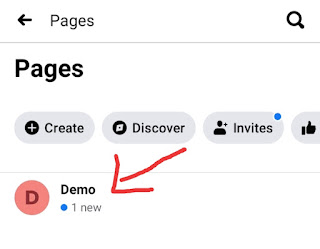 |
● फेसबुक पेज पर क्लिक करने के बाद आप अपने Facebook पेज पर चले जायेगे और यहा पर आपको Create a Post का Option मिलेगा थो आप उस Create a Post पर Click कोरिये।
● और आब आपको नीचे कुछ Option देखने को मिलेगा और उनसब Option में से आपको Photo / Video का Option भी मिलेगा थो आपको Photo / Video Option पर Click करना है।
● Photo / Video ऑप्शन पर क्लिक करने के बाद आपको Gallery से उस Video को Select करना है जिस Video को आप Facebook Page पर Upload करना चाटे है उस Video के ऊपर Click करके उसको Select करे और करने के बाद आपको ऊपर Right Site पर Next का Option देखाई देगा थो आप उस Next Option पर Click करे।
● और आब आपको Video के ऊपर Edit का एक Option देखाई देगा आपको उस Edit Option पर Click करना है।
● Edit पर क्लिक करने के बाद आपको ऊपर कुछ icon देखने को मिलेगा जैसे Sticker icon, Aa icon, etc और नीचे आपको Effects का एक Option मिलेगा उसमे Click करके आप Video पर Effects डाल सकते है थो आप अपने हिसाब से उनसब icon पर Click करके यूज़ करके वीडियो को Edit कर सकते थो सबकुछ करने के बाद Done पर Click कोरिये।
● और आब आप Say Something About this Video पर Click करके आप उस Video के बारे में कुछ लिख सकते थो लिखने के बाद आपको ऊपर Right Site पर Share Option मिलेगा आपको उस Share Option पर Click करना है।
● शेयर पर क्लिक करने के बाद आपको दो Option देखाई देगा और आपको उन दोनों Option में से News Feed Option पर Click करना है और करने के बाद आप Share पर Click कोरिये। और जैसे ही आप Share पर Click करेन्गे तब आपके Facebook Page पर बो Video Upload हो जायगा।
Facebook Page Par Photo Kaise Upload Kare - फेसबुक पेज पर फोटो कैसे अपलोड करे
फेसबुक पेज पर अगर आप Photo अपलोड करना चाटे है थो आप बोहत आसानी के साथ Facebook Page पर Photo अपलोड कर सकते है और जिस तारा फेसबुक पेज पर वीडियो अपलोड किया जाता है ठीक उसी तारा से आप फेसबुक पेज पर Photo Upload कर सकते है थो Facebook Page पर Photo Upload करने के लिए इन Steps को Follow करे।
● सबसे पहले आपको Facebook App को Open करना परेगा थो Facebook App को Open करने के लिए Facebook App के icon पर Click करे और अपने फेसबुक एकाउंट को Login कोरिये।
● और आब आपको ऊपर Right Site पर 3 Lain देखाई देगा आपको उस 3 Lain पर Click करना परेगा थो आपको उस 3 Lain पर Click करना है।
● 3 Lain पर Click करने के बाद आपको Pages का एक Option मिलेगा थो आप उस Pages Option पर Click कोरिये।
● और आब आपको अपने Facebook Page का नाम देखाई देगा आपको अपने Facebook Page पर Click करना है।
● फेसबुक पेज पर क्लिक करने के बाद आपको Create a Post का एक Option मिलेगा थो आप उस Create a Post पर Click कोरिये।
● और आब आपको कुछ Option मिलेगा और उनमे से आपको Photo / Video Option पर Click करना होगा थो आपको Photo / Video Option पर Click करना है।
● Photo / Video Option पर क्लिक करने के बाद आपको Gallery से उस Photo को Select करना परेगा जिस Photo को आप Facebook Page पर Upload करना चाटे है थो आप जिस Photo को Select करना चाटे है उस Photo के ऊपर Click करे और करने के बाद Next पर Click कोरिये।
● और आब आपको उस Photo के ऊपर Edit का एक Option देखाई देगा आपको उस Edit Option पर Click करना है।
● Edit पर क्लिक करने के बाद आपको ऊपर कुछ icons देखने को मिलेगा जैसे Sticker icon पर Click करके आप उस Photo पर Sticker लगा सकते है और Aa पर Click करके आप Photo पर Text लिख सकते है और इसके साथ बाकी के icon पर भी Click करके इनका यूज़ आप अपने हिसाब से कर सकते है और नीचे आपको Effects का Option मिलेगा उसपर Click करके आप Photo पर Effects लगा सकते है और Crop पर Click करके आप Photo को Crop कर सकते है थो सब कुछ करने के बाद आप Done पर Click कोरिये।
● और आब आप Say Something About this Photo पर Click करके आप उस Photo के बारे कुछ लिख सकते है और लिखने के बाद Share पर Click करना है।
● शेयर पर क्लिक करने के बाद आपको दो Option मिलेगा और उन दोनों Option में से आपको News Feed Option पर Click करे और करने के बाद आप Share पर Click कोरिये। और Share पर Click करने के बाद आपके Facebook Page पर Photo Upload हो जायगा।
Articles
Facebook Page Name Change Kaise Kare
Facebook Se Paise Kaise Kamaye
Facebook Story Par Song Kaise Lagaye
THE END
फेसबुक पेज पर Photo / Upload करना बोहत आसान होता है थो इस आर्टिकल से आपको Facebook Page Par Video Kaise Upload Kare इसके बारे में आपको जानने को मिल गया होगा जैसे Facebook Page Par Video Kaise Upload Kare - फेसबुक पेज पर वीडियो अपलोड कैसे इसके बारे में आपको पता चल गया होगा और इसके साथ आपको इस आर्टिकल से Facebook Page Par Photo Kaise Upload Kare - फेसबुक पेज पर फोटो कैसे अपलोड करे इसके बारे में भी आपको पता चल गया होगा थो इस आर्टिकल से आपको इनसब के बारे में जानकारी मिल गया होगा आपको ये आर्टिकल कैसा लगा मुजे Comment करके बताइये और आपका कोई Question है थो आप मुजे Comment करके पूछ सकते है।



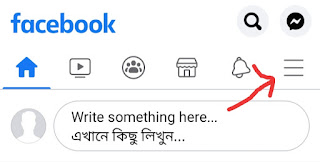



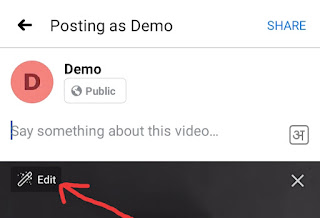






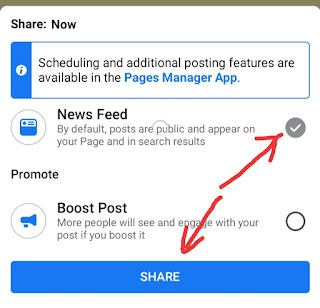






0 Comments